Фильтры для фотографий: Attention Required! | Cloudflare
11 лучших фильтров Snapseed, настройки и советы — Android
Приложение для редактирования фотографий Google, Snapseed, всегда было исключительным благодаря сочетанию крутых фильтров и мощных настроек. С его набором инструментов редактирования вы можете изменить общий вид изображения.
Если вы новичок в Snapseed, скорее всего, вам еще предстоит открыть для себя его удивительные возможности. Итак, мы в Guiding Tech решили собрать лучшие из фильтров Snapseed, настроек и советов по редактированию в этой статье, чтобы улучшить вашу игру в фотографии.
1. Эксперимент с двойными экспозициями
Ключ к хорошо составленное изображение с двойной экспозицией нейтральный фон с силуэтом и контрастным (и красочным) передним планом. С этими элементами вы можете наложить изображения в считанные минуты. Более того, вы можете возиться с кучей изображений в разных слоях.
Итак, чтобы сделать изображения с двойной экспозицией, сначала наложите их. В отличие от распространенного мнения, его не нужно ограничивать только двумя картинками. Теперь выберите «Осветление» в качестве режима смешивания, который будет плавно смешивать оба изображения. Однако вам придется выбирать прозрачность изображения вручную. Просто нажмите на значок непрозрачности и перетащите ползунок, пока вы не получите идеальный вид.
В отличие от распространенного мнения, его не нужно ограничивать только двумя картинками. Теперь выберите «Осветление» в качестве режима смешивания, который будет плавно смешивать оба изображения. Однако вам придется выбирать прозрачность изображения вручную. Просто нажмите на значок непрозрачности и перетащите ползунок, пока вы не получите идеальный вид.
Pro Совет: Используйте инструмент «Выборочная настройка», чтобы отрегулировать яркость перед наложением изображений.
2. Классический черно-белый дубль
Выбрав только черно-белый фильтр, чтобы дать фото монохромный сенсорный это один из способов получить классные фотографии. Чтобы получить детальное черно-белое изображение, вам придется потрудиться немного больше. К счастью, процесс не сложный и не сложный. Просто пара дополнительных шагов.
В этом случае наше оружие выбора — инструмент HDR Scape. Его особенность заключается в том, что он помогает получить как можно больше деталей. И его четыре предустановки предназначены для разных типов изображений.
И его четыре предустановки предназначены для разных типов изображений.
Выберите один и отрегулируйте интенсивность по своему усмотрению. Я использовал Стронг в моем редактировании. Обратите внимание, что интенсивность выше 70 может привести к резкому взгляду.
После тонкой настройки других аспектов, нажмите на черно-белый вариант (из меню Инструменты) и увидите разницу. Теперь все, что вам нужно сделать, это выбрать подходящий фильтр, который будет справедливым по отношению к фотографии. Редактирование изображения все зависит от личных предпочтений, поэтому вы можете играть с другими настройками, пока не будете удовлетворены результатом.
3. Добавьте немного драмы
Будь то жизнь или простая фотография, немного драмы не повредит (* подмигнул *).
Так что, если у вас довольно мрачное изображение с объектами, которые выглядят плоскими, доверьтесь инструменту Драма, чтобы поднять его.
Как и в HDR Scape, Drama позволяет вам увеличивать мельчайшие детали ваших фотографий, особенно если в них есть такие элементы, как облака, вода и т. Д. Для этого у вас есть шесть различных предустановок.
Д. Для этого у вас есть шесть различных предустановок.
Мой личный фаворит — Драма 1. Вы можете настроить интенсивность и насыщенность, нажав на значок настройки. Выберите Насыщенность и перетащите по горизонтали. Поверьте мне, этот маленький инструмент может легко преобразовать безжизненные изображения.
Будьте осторожны с этими фильтрами, поскольку агрессивная интенсивность может придать обработанный вид.
Крутой фактЗнаете ли вы, что Snapseed позволяет объединять несколько фильтров?4. Играть с фоном
Выборочная настройка — один из моих любимых инструментов Snapseed. Одним касанием я могу точно настроить яркость, насыщенность и контраст. Ну любой фоторедактор стоит своего цента позволяет тебе это сделать, верно?
С Snapseed это немного другое. Вы можете применить изменения только к части изображения. Более того, он также позволяет настроить область фокусировки.
Таким образом, если у вас серое фото с простым белым фоном, вы можете немного уменьшить яркость, чтобы выделить объект съемки.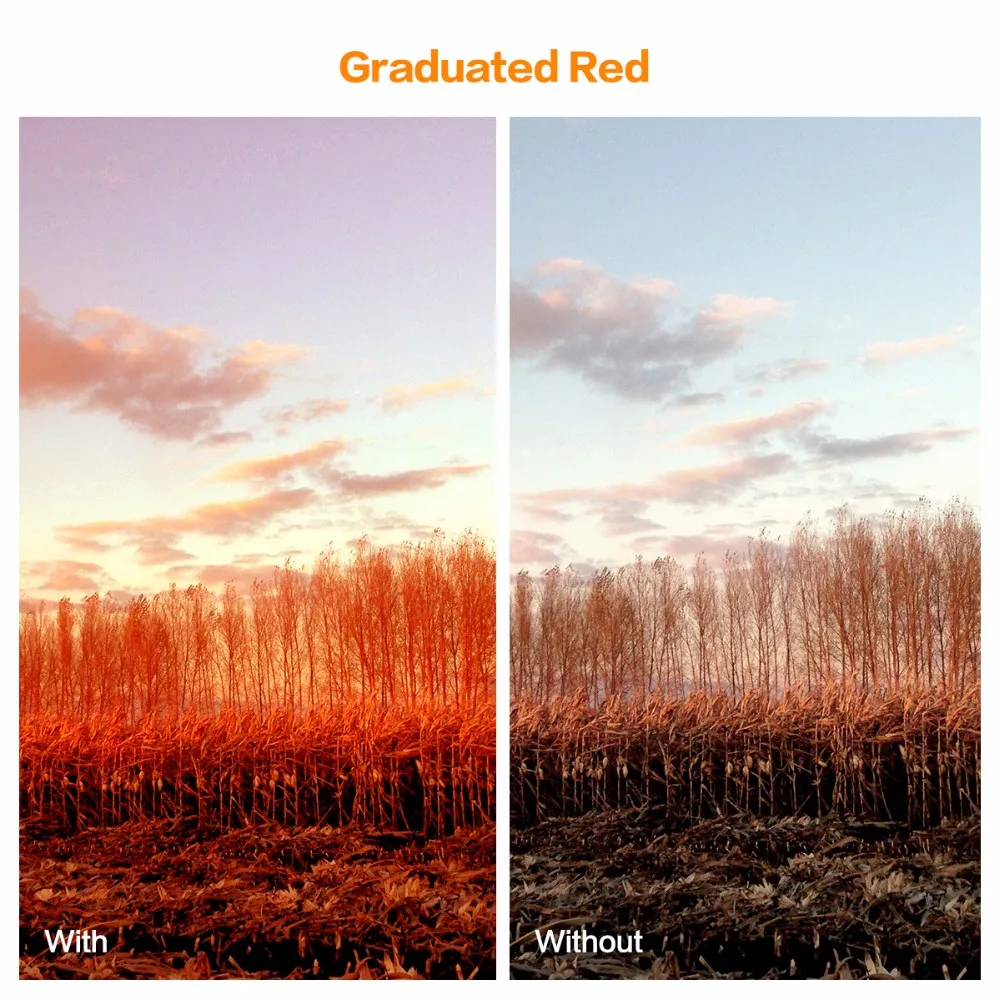
Для этого выберите «Селективный» и нажмите на изображение, чтобы отметить точку. Теперь перетащите ползунок горизонтально, чтобы увеличить / уменьшить яркость.
Когда вы довольны тем, как получилось ваше изображение, нажмите значок галочки, чтобы сохранить эффекты.
Также на Guiding Tech
Как изменить фон и удалить объекты в Snapseed
Подробнее5. Идеальные силуэты
Нет, вам не нужны навыки Photoshop, чтобы идеальный силуэт, В Snapseed все, что вам нужно, это выровнять свои навыки в использовании инструмента Brush.
Чтобы затемнить объект, выберите Экспозиция, отрегулируйте зону фокусировки и уменьшите яркость. Сделайте обратное для фона. Возможно, вам придется повторить процесс несколько раз, пока не получите желаемую темноту.
6. Дайте фотографиям прикосновение добрых старых 80-х
Несомненно, готовые фильтры не только просты в применении, но и сократить вашу работу многими складками. Но в некоторых случаях вы можете не получить желаемый вид. Следовательно, всегда полезно попробовать пару фильтров, чтобы получить желаемый вид.
Следовательно, всегда полезно попробовать пару фильтров, чтобы получить желаемый вид.
Итак, если вы хотите придать изображению штрих старых добрых 80-х, начните с использования Glamour Glow, чтобы добавить вашему изображению мягкое свечение.
Отрегулируйте уровень интенсивности. Добавьте к нему немного зернистой пленки и одновременно увеличьте насыщенность, чтобы получить общий желтый оттенок. Вы всегда можете повозиться с интенсивностью и насыщенностью, чтобы получить ретро-образ.
7. Сделать вещи исчезают
Разве вы иногда не хотите навсегда убрать какие-нибудь неприятные маленькие объекты, такие как провода, клочья травы и блики с ваших фотографий?
Для этого выберите инструмент исцеления и нажмите на объект, который вы хотите удалить. Приложение будет эффективно покрывать его патчами из близлежащих районов.
Pro Совет: Увеличьте как можно больше области, чтобы получить точные результаты.8. Сделать размытие фона
Нет портретного размытия на вашем смартфоне? Не беспокойтесь, сделайте инструмент Blur своим новым BFF. Этот отличный инструмент помогает сделать объект на ваших фотографиях резко контрастирующим с фоном.
Этот отличный инструмент помогает сделать объект на ваших фотографиях резко контрастирующим с фоном.
Отличительной особенностью инструмента Snapseed Blur является то, что он обладает эффектом перехода, который придает изображению плавное размытие, а не резкое размытие, которое можно найти во многих фоторедакторах.
9. Улучшите свои портреты
Немного поэкспериментировав, вы сможете усовершенствовать эти портреты. Режим Портрет в Snapseed имеет множество автоматических фильтров для дальнейшего улучшения фотографий. От студийных эффектов (Spotlight) до эффекта осветления кожи (Smooth), вы можете попробовать различные варианты.
Использовать эти фильтры легко. Вы можете изменить интенсивность по своему выбору и поиграть с цветом лица. И это еще не все. Snapseed также позволяет вам возиться с физическими функциями, такими как размер глаз и улыбка. Довольно странно, но весело.
Нажмите на Head Pose в главном меню инструментов, выберите интересующую вас область и внесите изменения. Но позвольте мне предупредить вас, функция Head Pose немного жуткая.
Но позвольте мне предупредить вас, функция Head Pose немного жуткая.
10. Создайте текстовое облако
Это было все об изображениях. Теперь давайте немного поговорим о текст на этих изображениях, Snapseed, как и большинство инструментов, имеет множество вариантов. Тем не менее, уловка, которую я люблю больше всего, это опция Invert, которая (как вы уже догадались) позволяет вам инвертировать цветную сцену.
Таким образом, если вы хотите, чтобы текст на ваших изображениях выделялся, вы также можете использовать различные варианты речевого пузыря. Пока вы в этом, убедитесь, что вы действительно хорошо настроили его.
Также на Guiding Tech
Snapseed vs Polarr: какой редактор фотографий подходит именно вам
Подробнее11. Настройки: сохраните свою фотографию в полном качестве
По умолчанию Snapseed сохраняет файлы JPG с более низким разрешением, что немного снижает качество.
Чтобы сохранить фотографию в полном качестве, нажмите в трехточечном меню, выберите «Настройки» и нажмите «Качество и формат».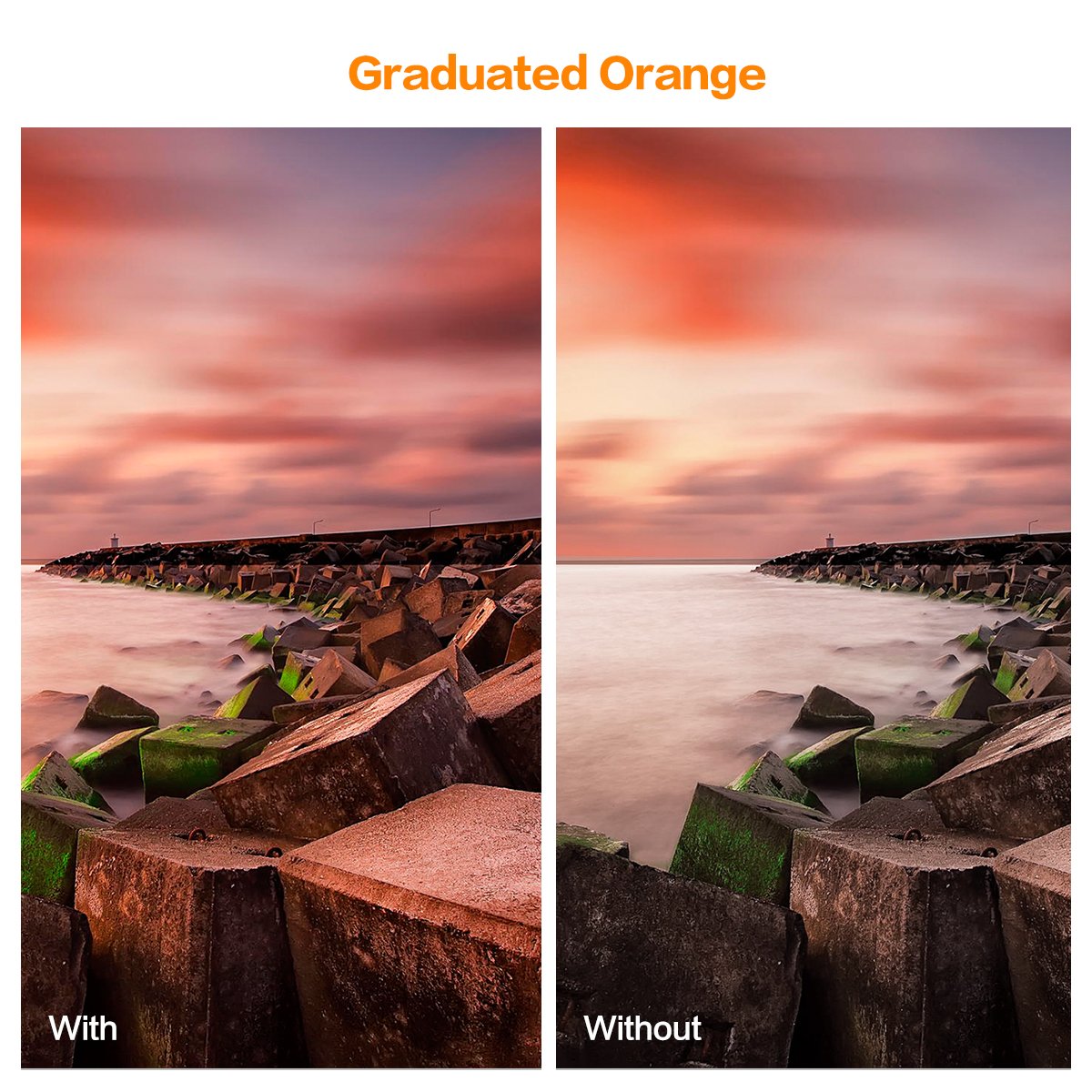
Постобработка в изобилии
С обилием инструментов редактирования легко понять, почему Snapseed конкурирует с лучшие фоторедакторы для телефонов в магазине. Просто сделайте небольшие изменения, вместо того, чтобы идти ва-банк — установите все на 100%.
12 лучших приложений для обработки фото — Рамблер/новости
Обработка фотографий — дело привычное и чаще всего даже обязательное. Любому, даже непрофессиональному, фотографу-любителю всегда найдется, что улучшить в цвете или фокусе. А ведь еще возникает необходимость добавить надпись, сделать коллаж, сместить смысловой или стилистический центр — в общем, без специальных приложений не обойтись, встроенных фильтров камеры смартфона явно недостаточно. Приводим 12 лучших из возможных и совершенно бесплатных — с помощью этих приложений можно без труда получить отличные снимки, коллажи или даже ролики высокого качества — и настоящее удовольствие от работы с ними.
Это приложение сразу после своего появления обрело миллионы восторженных почитателей — кажется, только ленивый не попробовал накладывать фильтры на свои селфи. Сейчас все несколько успокоились, но приложение ничуть не утратило своих достоинств: фильтры позволяют увидеть любой кадр в разнообразной стилистике от известных художников, порой приводя к действительно очень интересным результатам.
Сейчас все несколько успокоились, но приложение ничуть не утратило своих достоинств: фильтры позволяют увидеть любой кадр в разнообразной стилистике от известных художников, порой приводя к действительно очень интересным результатам.
Одно из самых популярных на сегодняшний день приложений для бесплатной обработки фотографий на смартфонах. Поставленная разработчиками планка вот уже года два является непревзойденным стандартом мобильной фотографии, который пока не удается улучшить никому. Перед установкой можно почитать детальную инструкцию по использованию “апки”, но интерфейс и без того очень удобен и интуитивно понятен. Фотографии преображаются быстро и очень легко — и это совершенно не требует от пользователя лишних телодвижений или даже размышлений.
Приложение, как и предыдущее, — на английском языке. В этом популярном фоторедакторе — множество возможностей по работе с фото. Огромное количество фильтров и возможностей применения визуальных эффектов, корректировка фокуса в любой точке снимка, изменение настроек резкости и цветопередачи. Особенно интересно поиграть с фильтрами, придающими кадру некую “атмосферность”, — даже вполне проходные картинки начинают выглядеть таинственно и драматично.
Особенно интересно поиграть с фильтрами, придающими кадру некую “атмосферность”, — даже вполне проходные картинки начинают выглядеть таинственно и драматично.
Приложение, в котором разработчик изначально установил невозможность платных компонентов в отличие от большинства известных фоторедакторов. Очень приятный интерфейс и дизайн, весь функционал удобно поделен по категориям. Огромное количество рамок, фильтров и прочих занятных функций: фотографию можно сделать винтажной, добавить всевозможные надписи и рисунки, добавлять или убирать световые эффекты — в общем, творить в полный рост и от души.
Это приложение просто нельзя было не включить в данный обзор. Оно ничем не примечательно по сравнению с десктопной полноценной версией, в придачу половина функций — платные. Но некоторым людям, привыкшим обрабатывать снимки именно в этой условно универсальной программе, иногда бывает важно иметь ее под рукой. Особенно важно в свете необходимости быстрой и относительно несложной обработки фотографий в формате RAW.
Приложение, которое просто очень удобно и понятно даже тем, кто не понимает тонкостей настроек резкости или глубины, не хочет вникать в них — но желает получать на выходе действительно хорошие кадры. В стандартном пакете, который можно апгрейдить до премиум-уровня за небольшие деньги, — семь десятков фильтров, полторы сотни стикеров и рамок. Встроенные спецэффекты масок позволяют адаптировать кадры практически под любой жанр, будь то портрет или городской пейзаж, макросъемка или создание сложного коллажа с надписями. Из приложения можно напрямую отправлять получившиеся фотографии в соцсети или сохранять в галерею.
Это приложение для тех, кому мало просто иметь возможность обработать фотографию, а хочется еще и проявить некий уровень креативности: разместить свое лицо на обложке известного журнала, создать портрет друга в образе средневекового рыцаря на странице старинной книги. В коллекции — около восьми сотен фотошаблонов, каждый из которых довольно прост в использовании и интересен по результатам монтажа. Важно — время, потраченное на развлечение с трансформацией изображений, улетает просто незаметно, особенно если пробовать “играть” впервые.
Важно — время, потраченное на развлечение с трансформацией изображений, улетает просто незаметно, особенно если пробовать “играть” впервые.
Это приложение, одинаково актуальное для обработки фотографий и для работы со шрифтами — порой возникает необходимость совместить одно с другим. Кроме установленных по умолчанию более чем 400 шрифтов можно подгружать множество других. Реализация приложения очень проста: по фотографии достаточно лишь кликнуть, чтобы получить возможность разместить любой текст. Дальше с ним можно делать все, чего пожелает душа, — менять шрифты, цвета и прозрачность, двигать куда угодно, менять выравнивание по краям или центру — и, конечно же, применять любой из множества фильтров.
Приложение на русском языке с подробным ознакомительным роликом, который можно посмотреть перед началом использования. Довольно обширный выбор опций, позволяющих работать с редактором нескольких фотографий одновременно, возможность выбора и смены фона, формы снимка, создания разнообразных коллажей по заданным шаблонам или в свободном режиме. Можно добавлять надписи и наклейки — в общем, добротно и полезно для большинства пользователей, которые не желают мириться с посредственным качеством своих снимков.
Можно добавлять надписи и наклейки — в общем, добротно и полезно для большинства пользователей, которые не желают мириться с посредственным качеством своих снимков.
Это приложение интересно тем, что позволяет создавать довольно любопытные 3D-открытки, коллажи и целые видеорассказы. Это возможно благодаря совмещению ваших любимых фотографий или их частей в любом количестве и излюбленной музыки. В программе встроена возможность использовать несколько тысяч схем размещения и наклеек со стикерами, так что выбрать уж точно найдется из чего. Живые фильтры, эффекты размытия и мозаики, ретушь — в общем, улучшать снимки можно за считанные секунды или же долго и кропотливо трудиться над созданием настоящих роликов.
Непритязательное, простое и быстрое приложение для тех, кого не интересует огромный набор опций. Главное, что оно позволяет делать, — неплохо редактировать снимки, улучшая качество и разрешая использовать самые популярные приемы обработки. Можно создавать коллажи, добавлять надписи и стикеры — интерфейс понятен даже детям.
Приложение по-своему уникально. В нем есть возможность работать с такими тонкими настройками, как выдержка — и ее можно использовать многократно на одном и том же кадре для получения эффекта мультиэкспозиции. В результате вы увидите качество, близкое по уровню к профессиональному, особенно если сперва немного потренироваться и обладать некоторыми познаниями в композиции и теории цвета и перспективы, чтобы знать, что с чем лучше всего сочетать для полноты эффекта. Огромное количество фильтров и вариантов настроек инструментов.
Фотографии с фильтрами оказались привлекательнее обычных
Фотография: Thomas Hawk / flickr.com
Исследователи
проанализировали 7,6 миллионов фотографий,
опубликованных на сервисе Flickr и выяснили,
что люди предпочитают фотографии с
наложенными на них фильтрами. С полным
текстом доклада можно ознакомиться на
сайте Yahoo Labs.
С полным
текстом доклада можно ознакомиться на
сайте Yahoo Labs.
В исследовании рассматривались как фотографии любителей, так и снятые профессионалами. При этом выяснилось, что профессиональные фотографы предпочитают использовать фильтры для легкой цветокоррекции или скрытия артефактов изображения, в то время как любители используют фильтры чтобы создать уникальную и выделяющуюся на фоне остальных фотографию.
Пример использования двух разных фильтров на первой фотографии
Изображени: Saeideh Bakhshi et al. / Yahoo Labs
 Кроме того, фотографии с
наложенным фильтром комментриуют на
45 процентов чаще. Сильнее всего, по
словам исследователей, повышают
привлекательность фотографии для
пользователя фильтры, имитирующие увеличенную экспозицию, повышающие теплоту цвета и контраст.
Кроме того, фотографии с
наложенным фильтром комментриуют на
45 процентов чаще. Сильнее всего, по
словам исследователей, повышают
привлекательность фотографии для
пользователя фильтры, имитирующие увеличенную экспозицию, повышающие теплоту цвета и контраст.Посоветуйте фильтры для улучшения видимости текста на фотографии
Мне нужны фильтры, чтобы улучшить видимость текста на фотографии, так как он имеет некоторый шум.
Теперь я использую монохромный фильтр, но он не улучшает качество изображения. Мне нужно, чтобы фильтр мог определить средний фон небольшой площади и сделать изображение монохромным в зависимости от среднего фона.
Например, почти весь фон изображения состоит из белых и серых символов, но некоторые области имеют более темный цвет (серый) и черные символы. Мне нужно, чтобы алгоритм мог понять, что какая-то область изображения более темная и сделать Уровень черного более низким.
Например, исходное изображение:
Поделиться Источник Шах 08 февраля 2016 в 18:20
2 ответа
3
К сожалению, я не могу дать точный и быстрый ответ, используя пакет обработки изображений в коде, но я могу дать некоторые подсказки, основанные на некоторых действительно быстрых тестах, выполненных в Photoshop(извините, визуальный мыслитель, медленная машинистка). В худшем случае вы можете запустить Photoshop фильтров из Matlab, но используемые фильтры должны быть доступны или не быть трудными для реализации, так как я ограничил себя:
В худшем случае вы можете запустить Photoshop фильтров из Matlab, но используемые фильтры должны быть доступны или не быть трудными для реализации, так как я ограничил себя:
- Кривые
- Уровни
- Высокий Проход
Проще говоря, я рекомендую сначала прочитать градиент от темного к яркому градиенту: так будет легче играть с контрастом/порогом на более ровном изображении. В Photoshop я применил кривые (которые другие люди задавались вопросом о реализации в коде )
Не идеально, но это иллюстрирует идею отмены части этого сильного градиента.
На полученное изображение я наложил уровни:
После этого высокий проход:
Вы можете использовать результат high pass и смешать его (наложение) с предыдущим шагом, который подчеркнет детали:
затем примените штамп-фильтр (смесь малого гауссовского размытия + порог):
или еще проще, на высокочастотном результате снова примените кривые или порог:
Идея заключается в том, что порог должен иметь дело с сегментацией на последнем этапе, и вам нужно сделать эту работу как можно проще, отменив элементы, не относящиеся к самому тексту (например, градиент flash light like). Если вам нужно очистить маленькие точки позже, морфологический фильтр (например, размыть, а затем расширить) должен помочь. Вы также можете найти некоторую информацию об обнаружении градиентов .
Если вам нужно очистить маленькие точки позже, морфологический фильтр (например, размыть, а затем расширить) должен помочь. Вы также можете найти некоторую информацию об обнаружении градиентов .
Поделиться George Profenza 09 февраля 2016 в 00:15
1
Вы можете привести пример изображения.
Если вы хотите сделать изображение черно-белым, вы можете использовать пороговую операцию, если ваш текст темнее самого темного фонового значения.
Сравните каждый пиксель с глобальным порогом. Если выше, установите его на новое значение a, если ниже, установите его на новое значение b. Для равных вы должны выбрать один вариант.
Если нет, то вы можете использовать так называемый локальный порог. Здесь вы вычисляете порог для каждого пикселя по его закруглению. Существует множество алгоритмов вычисления этого локального порогового значения.
Назовем несколько локальных алгоритмов порогового значения: Бернсен Совола Означать Срединный MidGrey В niblack
Все они вычисляют пороговые значения на основе некоторой ограниченной области вокруг вашего пикселя.
Поделиться Piglet 08 февраля 2016 в 20:53
Похожие вопросы:
Инструмент для улучшения вашего текста в блоге
Я помню, что некоторое время назад, ведя блог, я видел инструмент для улучшения вашего языка. Он был включен в набор инструментов зонтика несколько месяцев назад. Кто-нибудь помнит название этого…
Есть ли какие-либо советы , приемы, приемы, конфигурации для улучшения времени рендеринга текста sifr3-r436?
Есть ли какие-либо советы , приемы, приемы, конфигурации для улучшения времени рендеринга текста sifr3-r436? Что является лучшей практики для использования sifr3-r436 , чтобы получить хорошую…
Используйте фильтры для текста в режиме GPU AIR mobile

Matlab код медианного фильтра или других фильтров для улучшения изображения
Я новичок в matlab, а также у меня нет больших знаний в области цифровой обработки изображений. В этой теме я выбрал тему улучшения изображения, которая в основном используется для улучшения…
Angular.js фильтры и функции в области видимости, которая меняется каждую секунду
Проблема. У меня есть таблица записей( $scope.entries ), каждая строка(ng-repeat) с 5 столбцами, 2 из которых имеют изготовленный на заказ фильтр для различных преобразований. Теперь в той же…
Бенчмарк для алгоритма улучшения изображения или фотографии
Мне было интересно, знает ли кто-нибудь подходы или доступный набор изображений, используемых для тестирования алгоритмов улучшения изображений. Тип улучшения изображения, подразумеваемый здесь, -…
Фильтр области видимости: adminDescription NOTSTARTSWITH User_ Group_ etc
На что на самом деле смотрит фильтр adminDescription области действия для правил синхронизации в Azure AD Connect. Специально для правил присоединения пользователей и групп существуют фильтры…
Специально для правил присоединения пользователей и групп существуют фильтры…
Решение для улучшения изображения
У меня есть большое количество изображений следующего type/qualitiy: То, что я хотел бы сделать, это: удалите шум (не влияя на rest изображения) улучшите линейную работу Делать это вручную с помощью…
Rails 5 и ActiveRecord: многоразовые фильтры для перечисления ресурсов
В моем приложении у меня есть несколько страниц, где мне нужно отобразить список людей и позволить пользователю фильтровать их с помощью формы. И эти страницы часто похожи друг на друга. Фильтры…
Измените цвет бумажного текста на фотографии. (Bitmap)
Я разрабатываю приложение Android. У меня есть фотографии белой бумаги, на которой написан какой-то текст. Фон всегда беловатого цвета.(Цвет бумаги). Цвет текста всегда темно-сероватый. У меня есть…
Обрезка и добавление фильтров к фотографиям — позже
В этой статье:
Обрезка фотографий
Добавление фильтров к фотографиям
With Later, вы можете обрезать фотографии и добавлять фильтры при планировании публикаций.
Важно:
- Обрезка и фильтры доступны во всех тарифных планах Later, включая бесплатный план
- Вы можете обрезать и добавлять фильтры к фотографиям только при создании или редактировании публикации
- Обрезки и фильтры не будут сохранены на фотографии в медиатеке
- Обрезать можно как в приложении Later в Интернете, так и в мобильном приложении Later.
- Фотофильтры могут быть применены только позже в Интернете
Обрезка фото
Обрежьте фотографии в соответствии с социальной платформой, которую вы планируете использовать.
- В Позже в Интернете создайте новое сообщение или откройте запланированное сообщение.
- Щелкните Edit в верхнем левом углу фотографии.
- Используйте Freeform , чтобы настроить размер кадрирования, или выберите размер кадрирования социальной платформы.
- Переместите рамку кадрирования в нужное место.

- Щелкните Обновить образ для сохранения.
Примечание. В мобильном приложении Later можно кадрировать фотографии, нажав Изменить на фотографии, а затем значок кадрирования.
Совет: Чтобы удалить обрезку на фотографии, нажмите Очистить кадрирование.
Добавление фильтров к фотографиям
Используйте 24 фотофильтра Later, чтобы придать вашим фотографиям новый вид при планировании их.
- В Позже в Интернете создайте новое сообщение или откройте запланированное сообщение.
- Щелкните Edit в верхнем левом углу фотографии.
- Щелкните Фильтры .
- Выберите фильтр и используйте ползунок ниже, чтобы настроить интенсивность фильтра.
- Щелкните Обновить образ для сохранения.
Совет: Чтобы удалить фильтр на фотографии, щелкните Очистить фильтры .
Статьи по теме:
Добавление текста к изображениям
Сортировка и фильтрация фотографий — PlanGrid
Вы можете сортировать и фильтровать свои фотографии в PlanGrid, чтобы упростить просмотр и создание фотоотчетов, а также просматривать заголовки на мобильных устройствах в зависимости от сортировки критерии. Текущие параметры сортировки включают: снято по дате, добавлено по дате и заголовок фотографии; с датой съемки самые последние по умолчанию будут отсортированы в верхней части галереи.
Текущие фильтры включают: Сделано по дате, добавлено по дате, тип фотографии (видео, фото, 360 фото), Пользователь (добавивший фотографию), заголовок фотографии, Имя листа (когда фотография связана с листом) и созданная в RFI / полевые отчеты (только в Интернете, по умолчанию фотографии отображаются с возможностью отфильтровать RFI / полевые отчеты).
Рекомендовано:
Интернет
iOS
Android
Windows
Веб-фильтры:
На вкладке «Фото» щелкните значок «Фильтр» в правом верхнем углу, чтобы выбрать и применить фильтры к своим фотографиям. Если вы хотите исключить фотографии, которые были загружены как часть RFI или полевого отчета, обязательно установите флажок «Скрыть фотографии и видео из полевых отчетов и RFI», чтобы скрыть их в представлении галереи.
Если вы хотите исключить фотографии, которые были загружены как часть RFI или полевого отчета, обязательно установите флажок «Скрыть фотографии и видео из полевых отчетов и RFI», чтобы скрыть их в представлении галереи.
Фильтры IOS:
На вкладке «Фото» коснитесь значка воронки в правом верхнем углу. Здесь вы увидите варианты фильтрации и сортировки фотографий; вы можете нажать любой из фильтров, чтобы ввести данные для полей, которые вы хотите использовать для выбора фотографий.Вы можете выбрать один из вариантов порядка сортировки. Если вы сортируете по дате «Сделано» или «Добавлено», заголовки будут группировать фотографии по дате. Заголовок удаляется при сортировке по заголовку. Вы также увидите фотографии, загруженные как часть RFI или полевого отчета в галерее, и сможете выбрать опцию скрытия / отображения, чтобы отключить эту функцию, и можете нажать еще раз, чтобы вернуть их в поле зрения, если это необходимо.
Если вы выберете фильтрацию по типу фотографии, вы увидите другое открытое окно, чтобы выбрать этот вариант, и можете нажать кнопку «назад», чтобы снова вернуться к основному списку сортировки.
Фильтры Android:
На вкладке «Фото» коснитесь значка воронки в правом верхнем углу. Здесь вы увидите варианты фильтрации и сортировки фотографий; вы можете нажать любой из фильтров, чтобы ввести данные для полей, которые вы хотите использовать для выбора фотографий. Вы можете выбрать один из вариантов порядка сортировки: по возрастанию или по убыванию, дата добавления фотографии. Вы также увидите фотографии, загруженные как часть RFI или полевого отчета в галерее, и сможете выбрать опцию скрытия / отображения, чтобы отключить эту функцию, и можете нажать еще раз, чтобы вернуть их в поле зрения, если это необходимо.
Фильтры Windows:
На вкладке «Фотографии» вы можете выбрать порядок сортировки и фильтровать изображения для Windows. Чтобы обновить порядок сортировки, щелкните значок «Сортировка» справа под кнопкой «экспорт» и рядом с кнопкой «добавить мультимедиа». Вы можете выбрать один из вариантов порядка сортировки. Если вы сортируете по дате «Сделано» или «Добавлено», заголовки будут группировать фотографии по дате. Заголовок удаляется, если сортировать по заголовку. Вы также увидите фотографии, загруженные как часть RFI или полевого отчета в галерее, и сможете выбрать опцию скрытия / отображения, чтобы отключить эту функцию, и можете нажать еще раз, чтобы вернуть их в поле зрения, если это необходимо.
Вы можете выбрать один из вариантов порядка сортировки. Если вы сортируете по дате «Сделано» или «Добавлено», заголовки будут группировать фотографии по дате. Заголовок удаляется, если сортировать по заголовку. Вы также увидите фотографии, загруженные как часть RFI или полевого отчета в галерее, и сможете выбрать опцию скрытия / отображения, чтобы отключить эту функцию, и можете нажать еще раз, чтобы вернуть их в поле зрения, если это необходимо.
Чтобы выбрать фильтры, нажмите значок воронки «Фильтр» в правом верхнем углу.
Делает ли добавление фильтров ваши фотографии более или менее популярными?
Инсталляция «Америка трудно увидеть» в музее Уитни, обработанная различными фильтрами. (фото автора для Hyperallergic)
Фильтры, те предустановки для редактирования фотографий в камере, которые превращают ваши скромные снимки с iPhone в воплощения человеческого духа в духе Картье-Брессона, оказывают прямое влияние на популярность изображений, публикуемых в социальных сетях. Согласно новому исследованию способов, которыми фотографы применяют (или не применяют) фильтры к изображениям, которые они публикуют в Интернете, некоторые типы фильтров, как правило, вызывают больше комментариев, а другие могут повысить популярность. Каким бы интригующим ни было исследование, к нему следует отнестись с недоверием. Он использует Flickr в качестве основного источника данных и проводился профессором интерактивных вычислений Georgia Tech Эриком Гилбертом вместе с Саиде Бахши, Дэвидом Айманом Шаммой и Линдоном Кеннеди, сотрудниками Yahoo Labs, подразделения Yahoo, материнской компании Flickr.
Согласно новому исследованию способов, которыми фотографы применяют (или не применяют) фильтры к изображениям, которые они публикуют в Интернете, некоторые типы фильтров, как правило, вызывают больше комментариев, а другие могут повысить популярность. Каким бы интригующим ни было исследование, к нему следует отнестись с недоверием. Он использует Flickr в качестве основного источника данных и проводился профессором интерактивных вычислений Georgia Tech Эриком Гилбертом вместе с Саиде Бахши, Дэвидом Айманом Шаммой и Линдоном Кеннеди, сотрудниками Yahoo Labs, подразделения Yahoo, материнской компании Flickr.
Результаты первой половины исследования, посвященного показаниям 15 мобильных пользователей Flickr, которые участвовали в часовых интервью об использовании ими фильтров, могут быть до боли самоочевидными. Пользователи фильтра попадают в одну из двух категорий: «серьезные любители фотографии» и «случайные фотографы». Последние применяют фильтры к своим изображениям более свободно и, как правило, менее ценно относятся к своим фотографиям, тогда как первые используют фильтры экономно, а затем только для того, чтобы выделить или подчеркнуть существующие особенности своих фотографий.
«Я не хочу, чтобы обработка изображения отвлекала от того, что происходит на фотографии», — сказал один серьезный любитель фотографии. «Многие из этих приложений просто складывают вещи поверх вещей, поэтому у них есть царапины на линзах, царапающаяся пленка, виньетирование, мягкие края, гипернасыщенные, сверхнасыщенные, сверхвысокие контрасты. По сути, простите меня за французский, они делают действительно дерьмовую фотографию и кладут на нее столько всего, что это уже не имеет значения.Вы даже не видите изображения ».
«Памятник со стоящим зверем» Жана Дюбюффе (1984) не рассматривал слева направо без фильтра, тип фильтра, предлагаемый исследованием, сделает его популярным, а тип фильтра, который сделает его непопулярным. (фото автора для Hyperallergic)
Показания исследования поклонников фильтров и трезвенников могут быть интересными, но его выводы о том, как использование фильтров влияет на популярность фотографии, как с точки зрения количества других пользователей, которые смотрят на нее, так и с точки зрения того, сколько из них предприняли дополнительные шаги, чтобы прокомментируйте это, гораздо более информативны.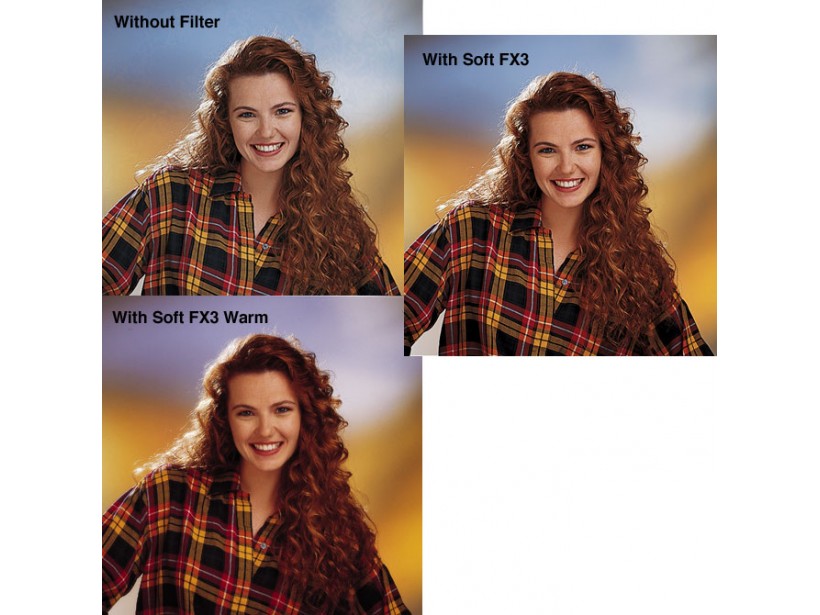 Наиболее убедительные выводы, сделанные на основе анализа 7,6 миллиона фотографий, загруженных на Flickr в период с конца 2012 г. по середину 2013 г. — либо через его мобильное приложение (3,5 миллиона), либо через Instagram (4,1 миллиона), включают:
Наиболее убедительные выводы, сделанные на основе анализа 7,6 миллиона фотографий, загруженных на Flickr в период с конца 2012 г. по середину 2013 г. — либо через его мобильное приложение (3,5 миллиона), либо через Instagram (4,1 миллиона), включают:
- В целом, фотографии с фильтрами на 21% чаще просматриваются, чем фотографии без фильтров, и на 45% чаще вызывают комментарии.
- Фильтры, которые, скорее всего, повысят популярность изображений, — это те, «которые устанавливают теплую цветовую температуру, повышают контраст и увеличивают экспозицию.»
- Фильтры, которые необъяснимо влияют на насыщенность фотографии, оказывают небольшое негативное влияние на количество просмотров, но положительно влияют на количество полученных комментариев.
- Фильтры, которые придают изображению состаренный вид — например, фильтры оттенков сепии и черно-белые фильтры — увеличивают количество просмотров, уменьшая при этом шансы на получение комментариев к изображениям.



